一、进入备件入库页面
进入服务管理系统,点击左边菜单栏中【备件管理】,进入备件管理模块,点击【备件入库】,即可进入备件入库管理页面。
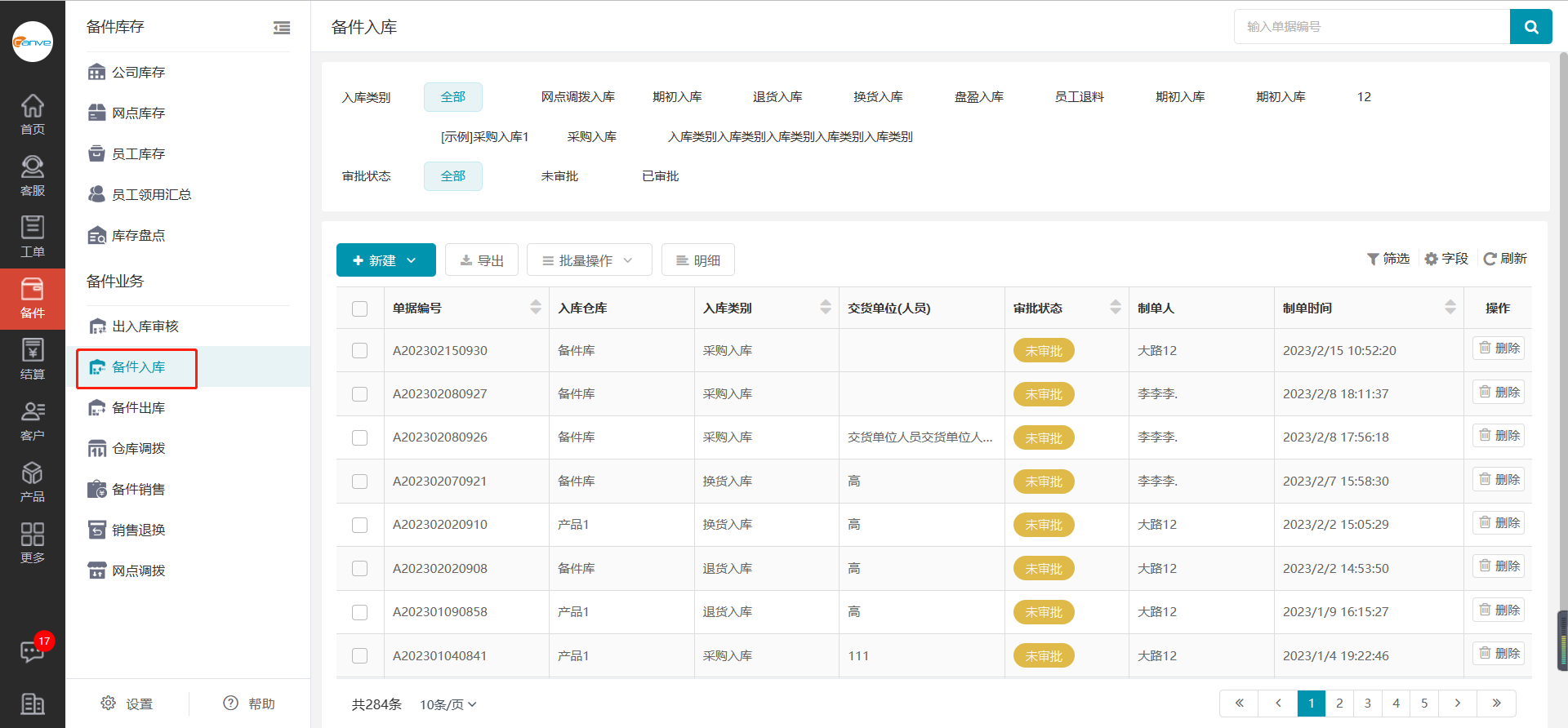
二、备件入库操作步骤
1)单选/多选入库
1. 进入备件入库管理页面,点击【新建】按钮,弹出新建菜单,点击【入库单】进入新建入库单页面。
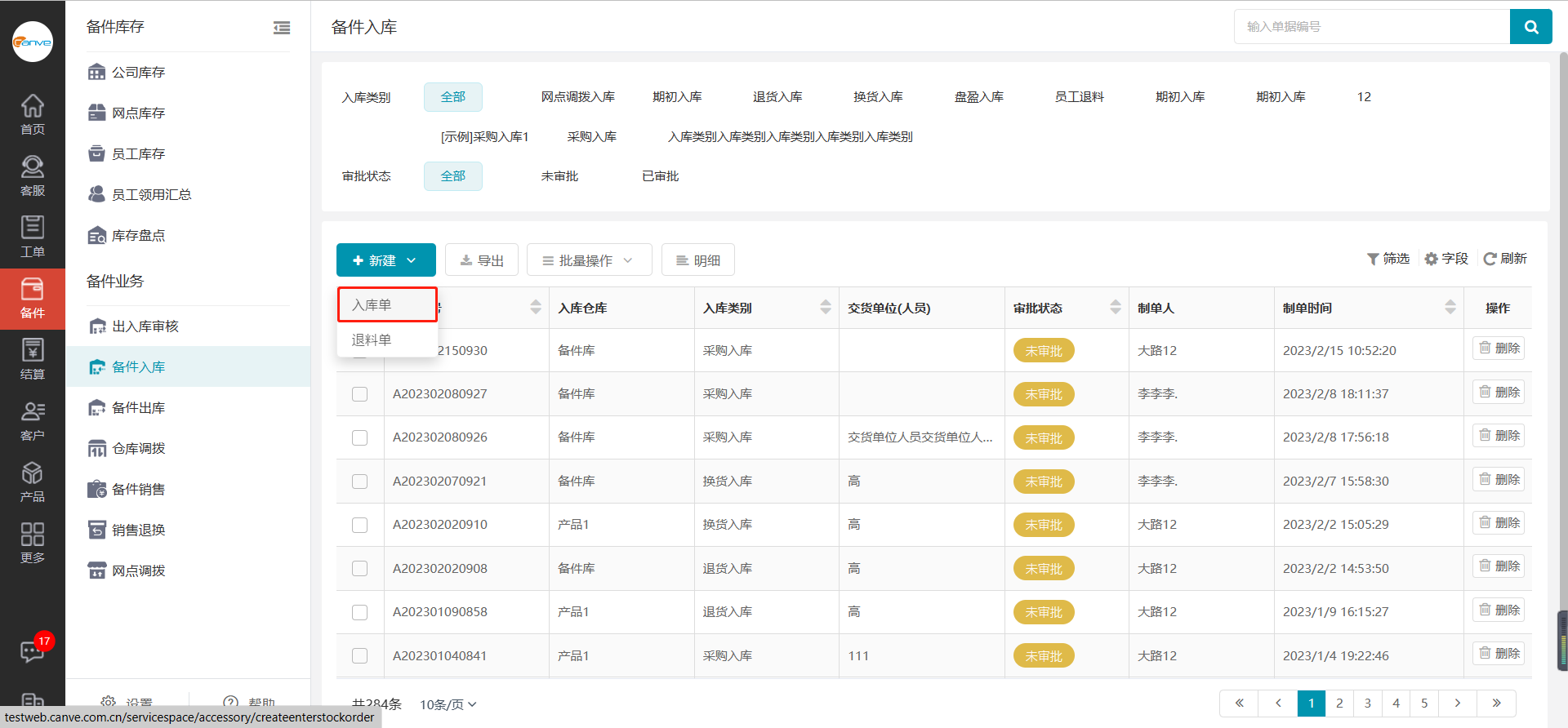
2.在新建入库单页面,选择入库仓库、入库类别,填写交货单位/人员(可填项),点击页面下方【...】,弹出选择配件页面;说明:支持扫码枪扫码入库。
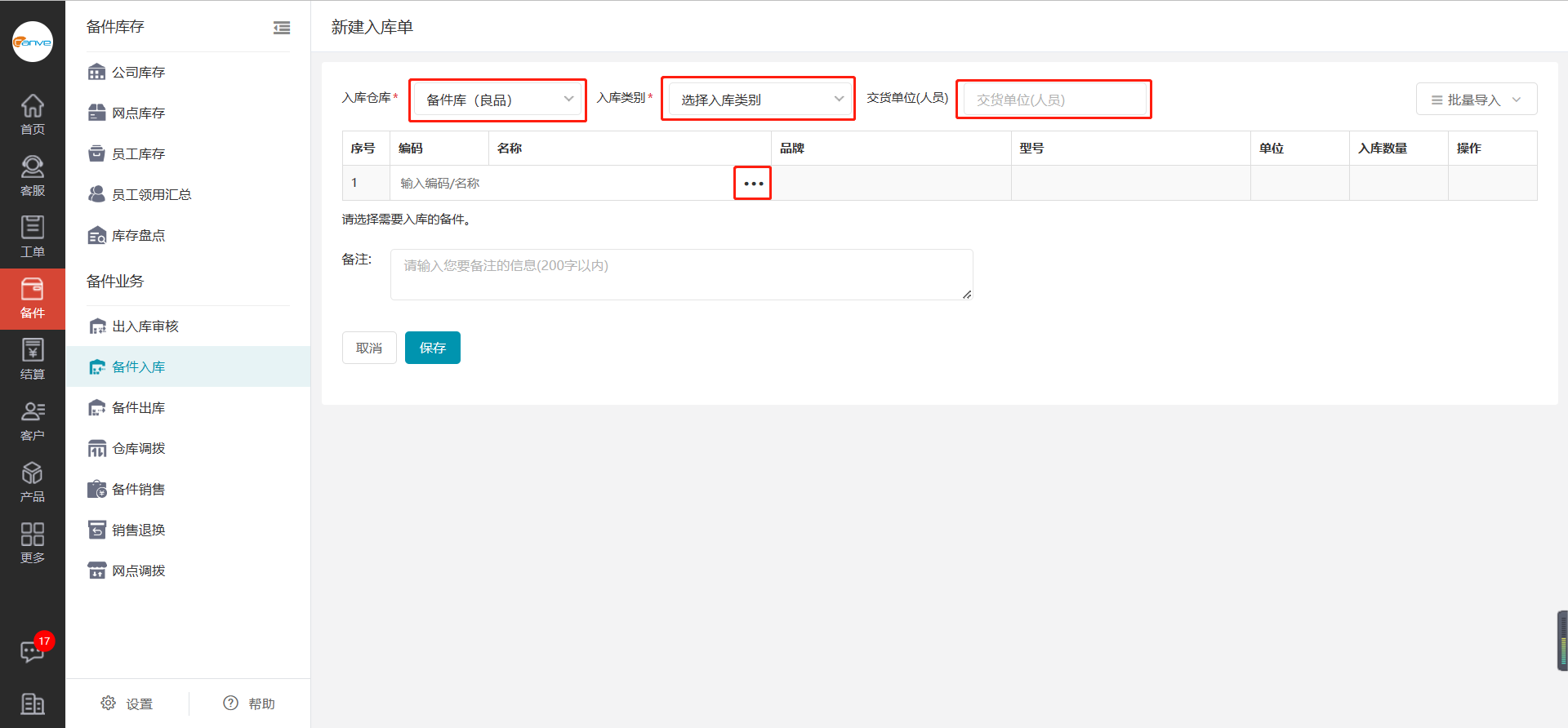
3.在选择配件页面,先选择配件类别,再选择您要入库的备件(支持多选),点击【确定】按钮。
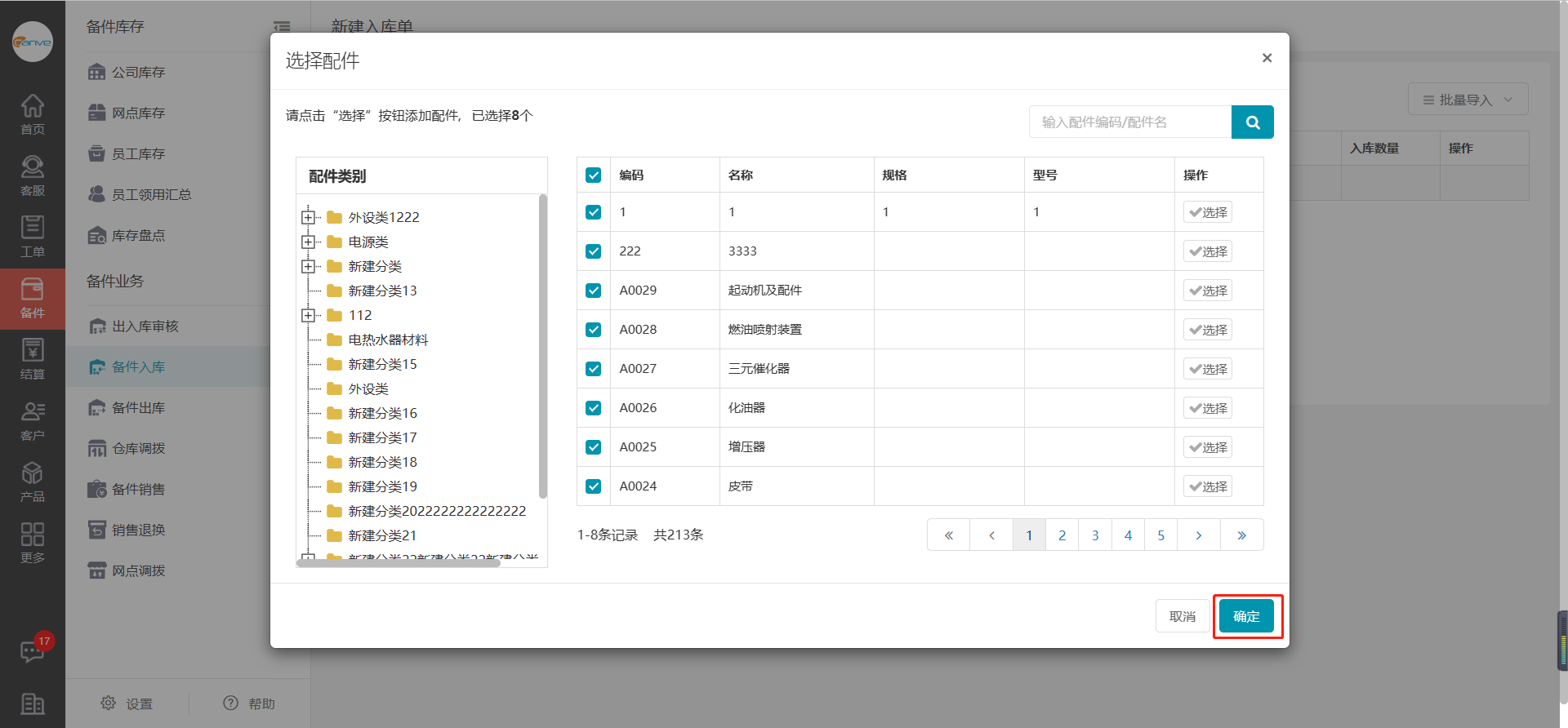

4.在新建入库单页面中,可更改每个备件的入库数量,也可对备件进行删除,点击备件列表操作列中的【删除】按钮,即可删除该备件;
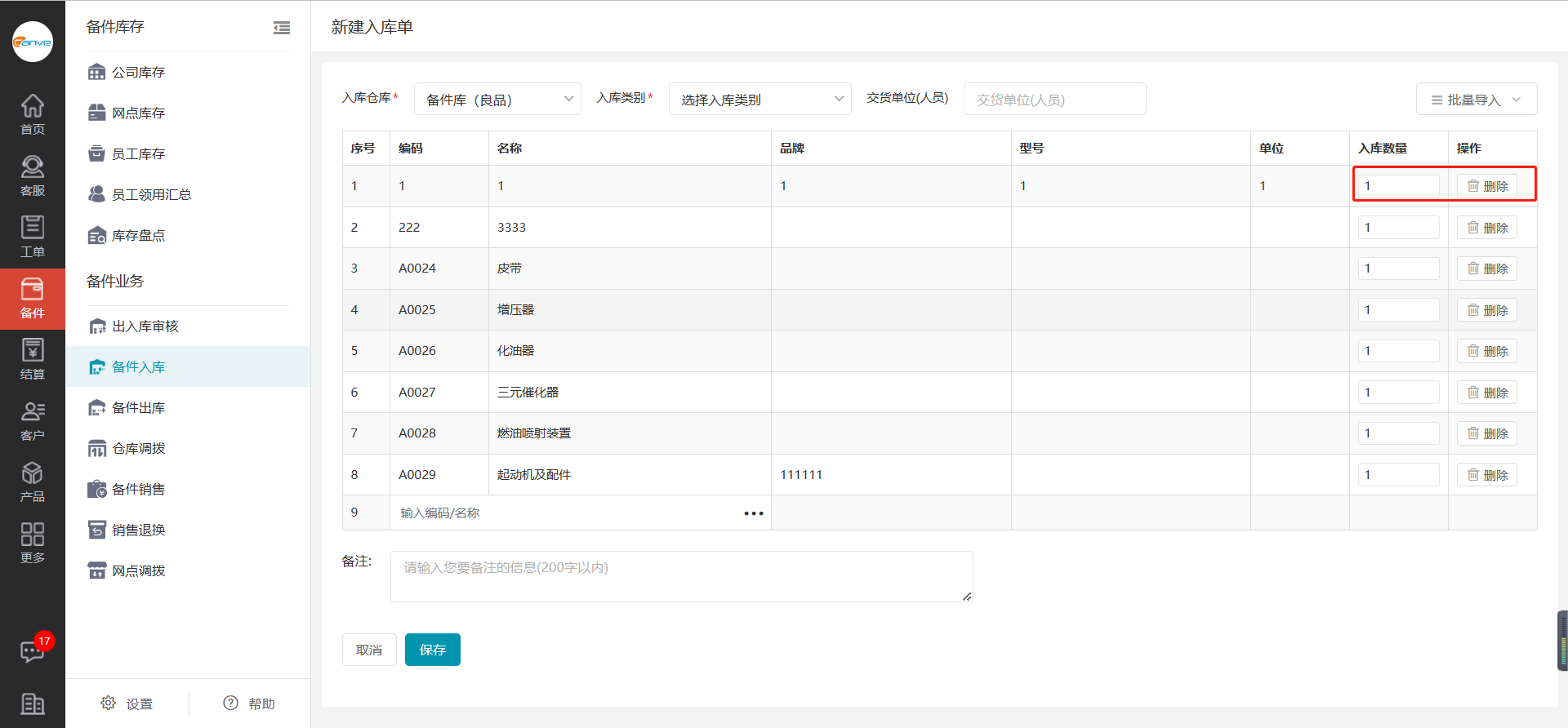
5.在新建入库单中选择备件后,可填写备注信息(可填项),点击【保存】按钮,即可完成新建备件入库;此时审批状态为未审批状态,右侧可删除该入库单,如若要删除入库单,可点击删除按钮。
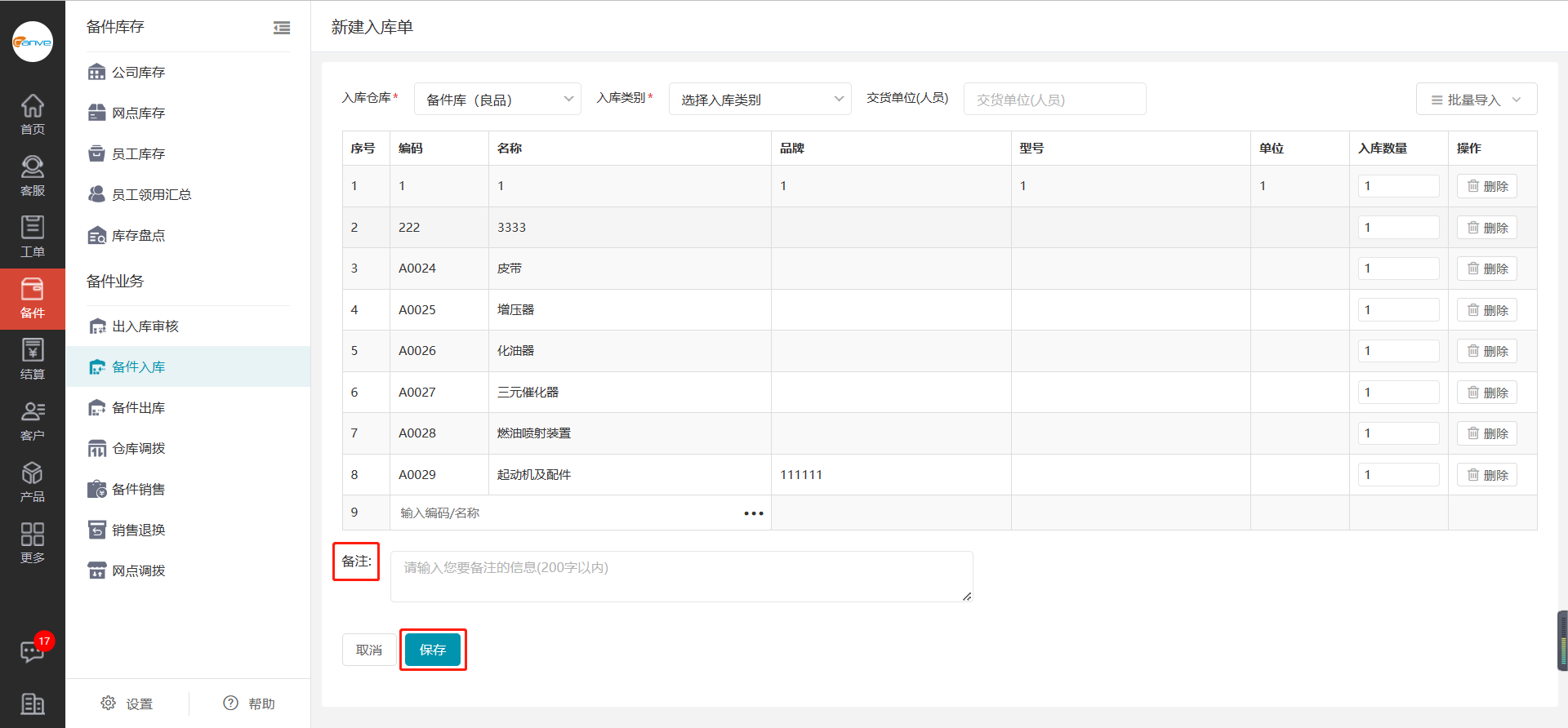
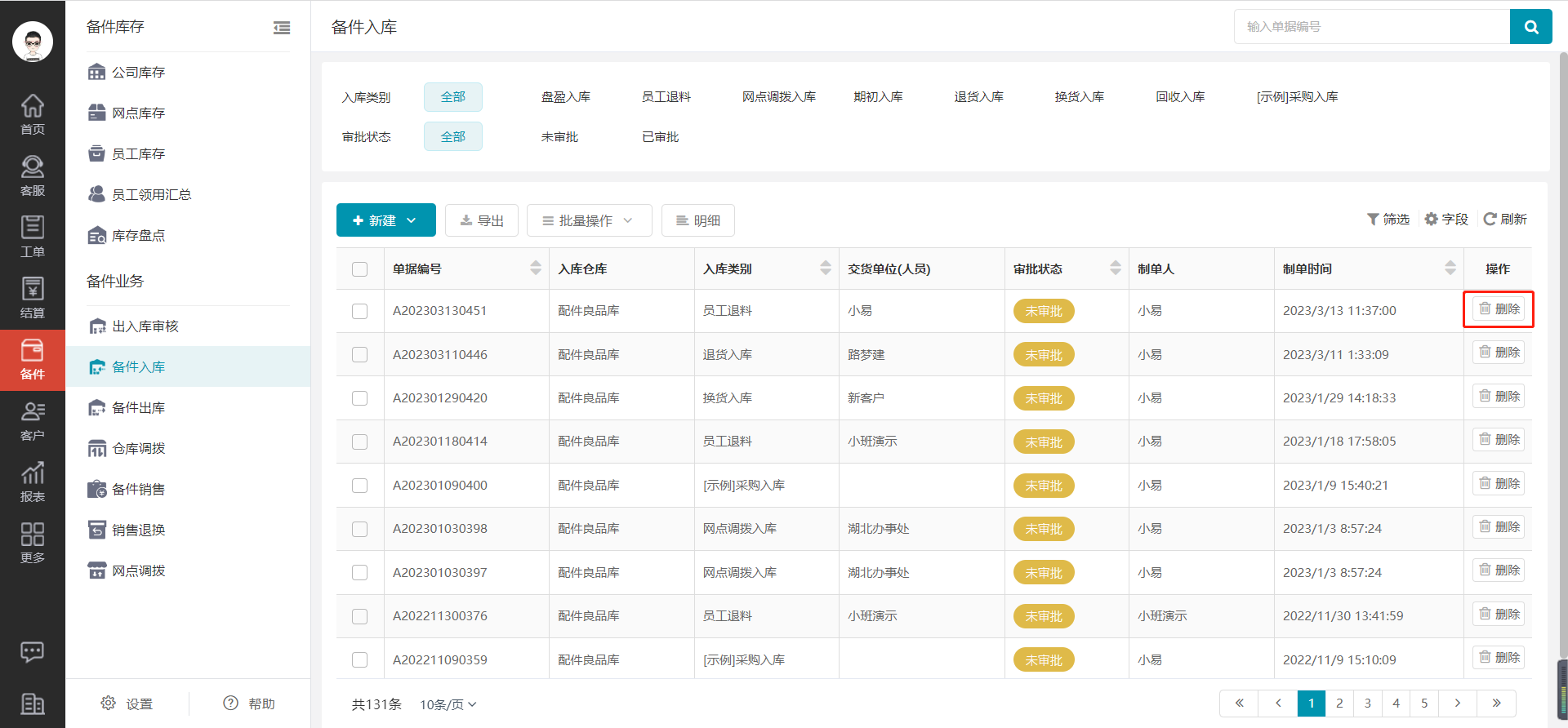
6.特别说明:新建入库单后,入库仓库的库存并没有增加入库的备件,需进入出入库审核中进行审核通过,才可增加备件库存。
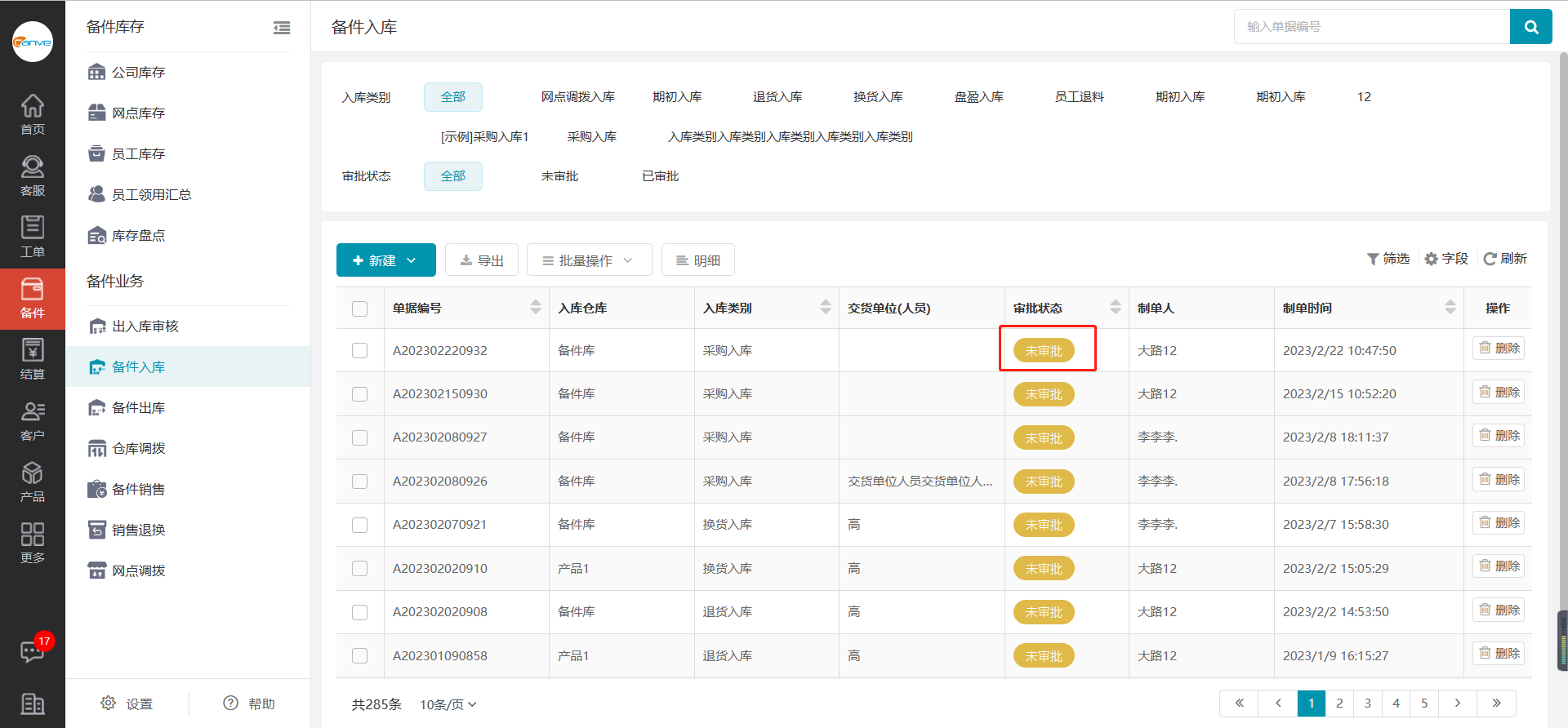
2)批量入库
1.进入备件入库管理页面,点击【新建】按钮,弹出新建菜单,点击【入库单】进入新建入库单页面。
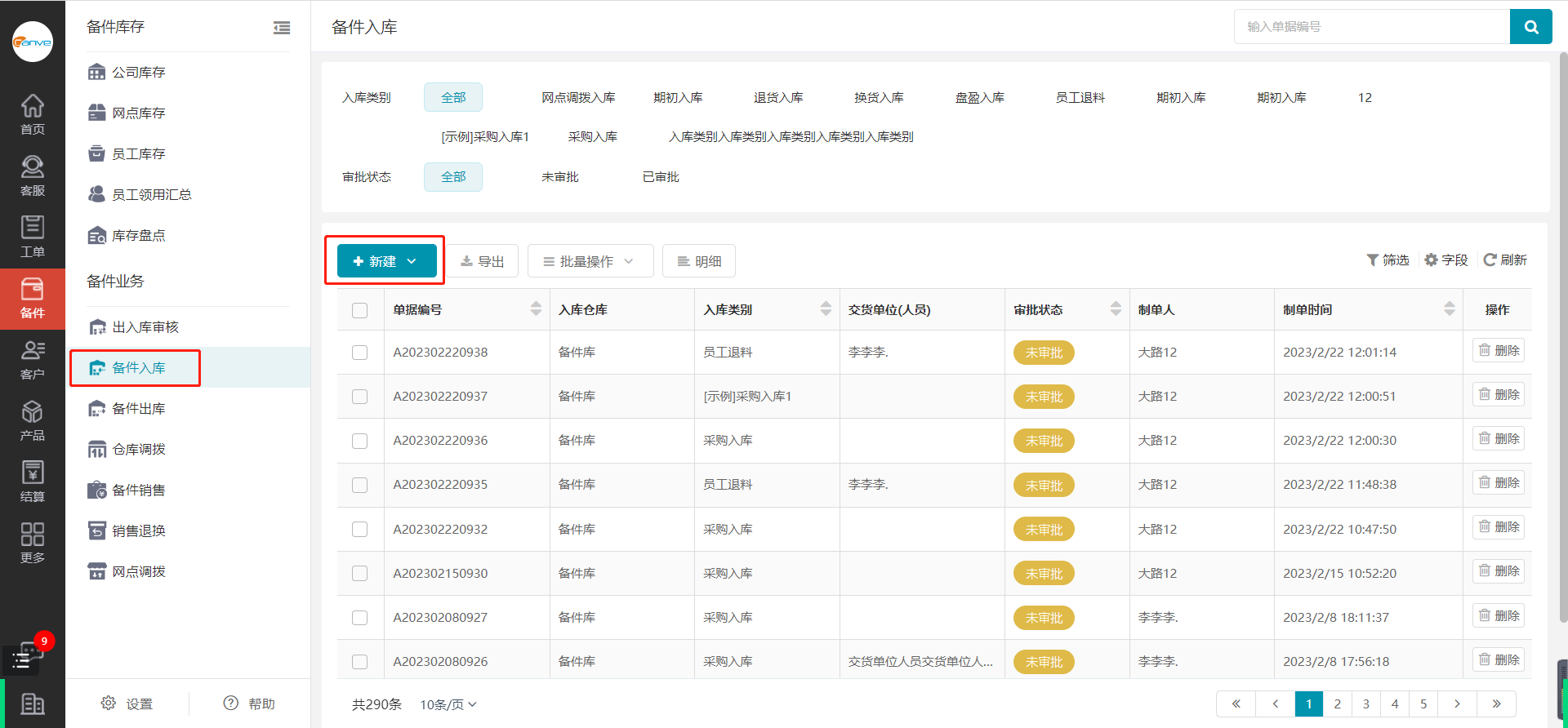
2.在新建入库单页面,选择入库仓库、入库类别,填写交货单位/人员(可填项),点击右侧【批量导入】,选择下载导入模板,然后按照表格说明,填入数据,点击批量导入中的【Excel导入】即可。
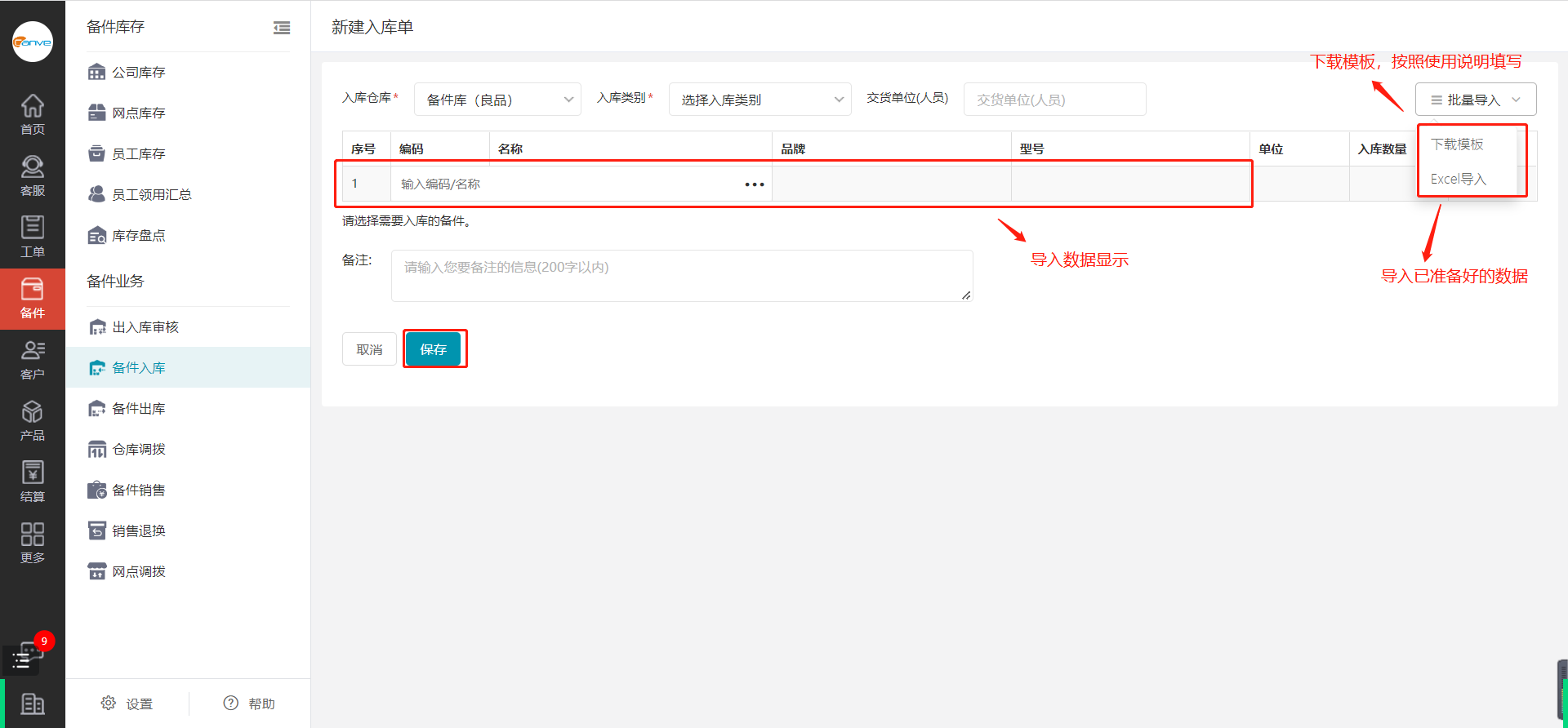
3.在新建入库单页面中,可更改每个备件的入库数量,也可对备件进行删除,点击备件列表操作列中的【删除】按钮,即可删除该备件;
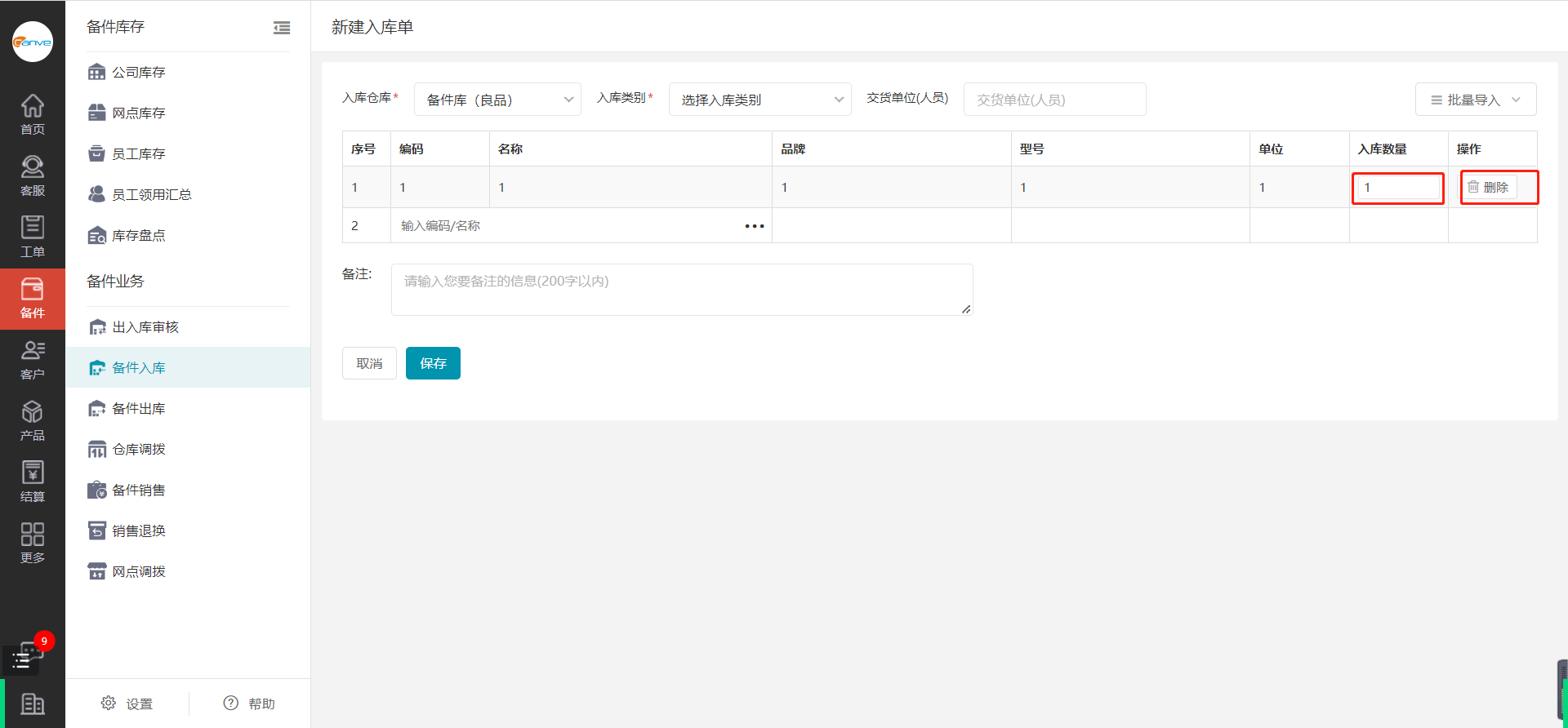
4.在新建入库单页面,可填写备注信息(可填项),点击【保存】按钮,即可完成新建入库单;此时审批状态为未审批状态,右侧可删除该入库单,如若要删除该入库单,可点击删除按钮。
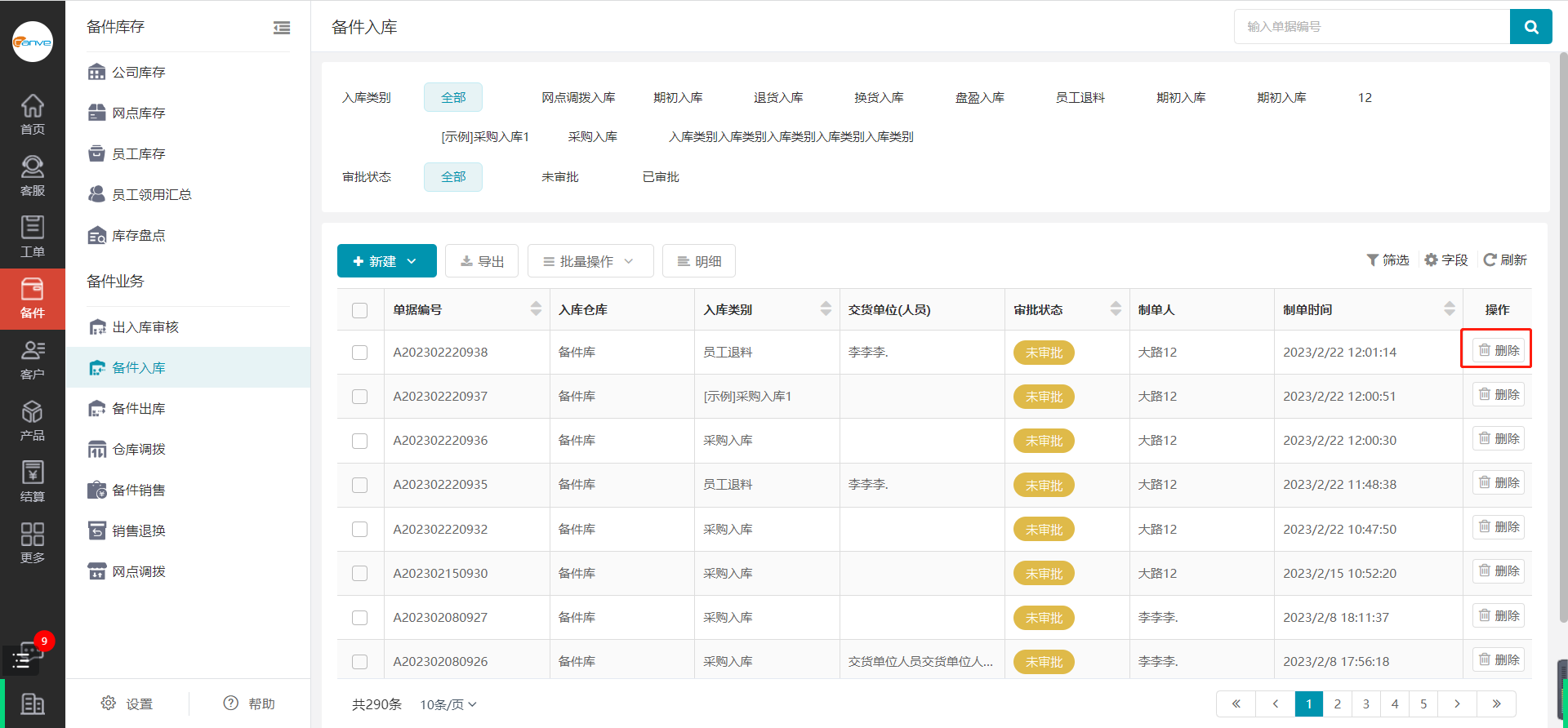
5.特别说明:新建入库单后,入库仓库的库存并没有增加入库的备件,需进入出入库审核中进行审核通过,才可增加备件库存。
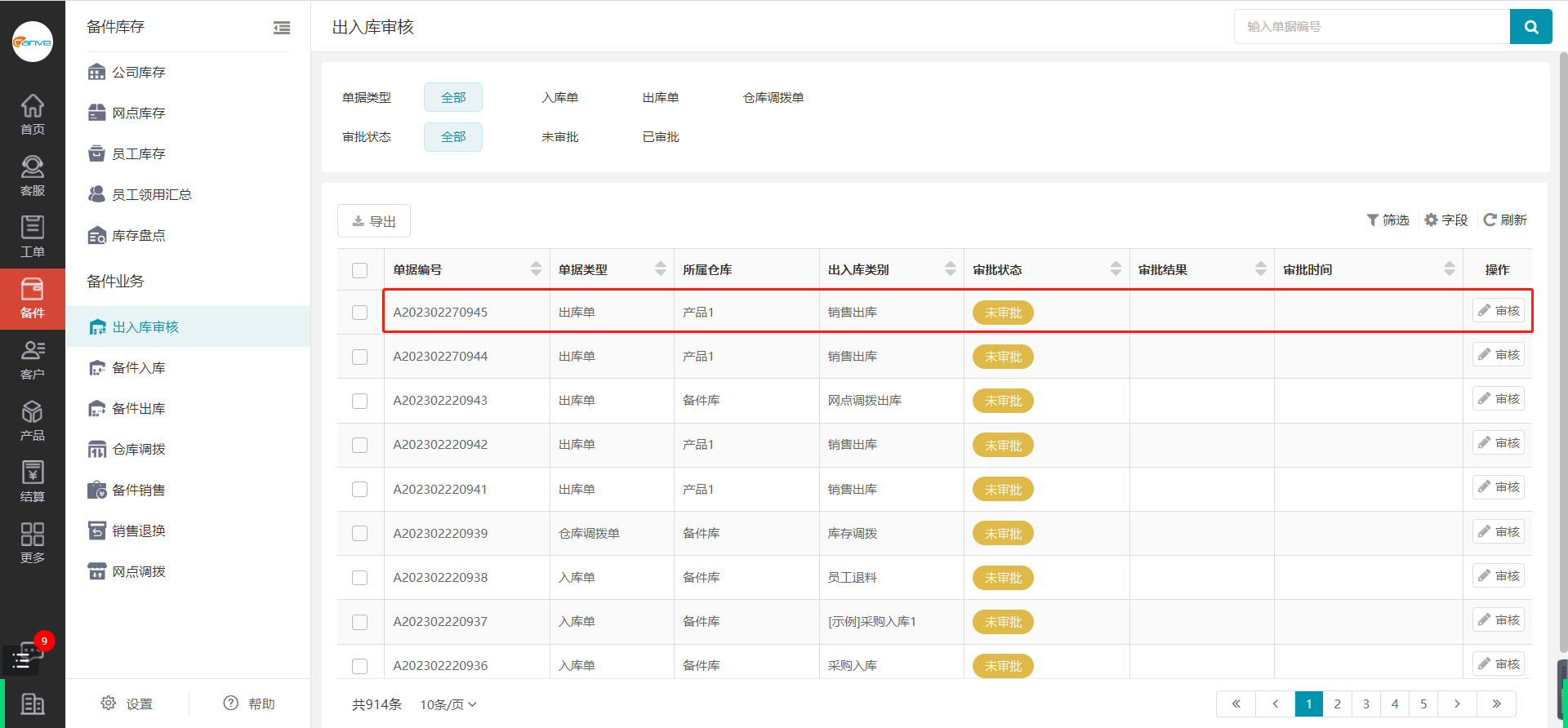
三、导出备件入库单
进入备件入库管理页面,点击【导出】,即可成功导出备件入库单。
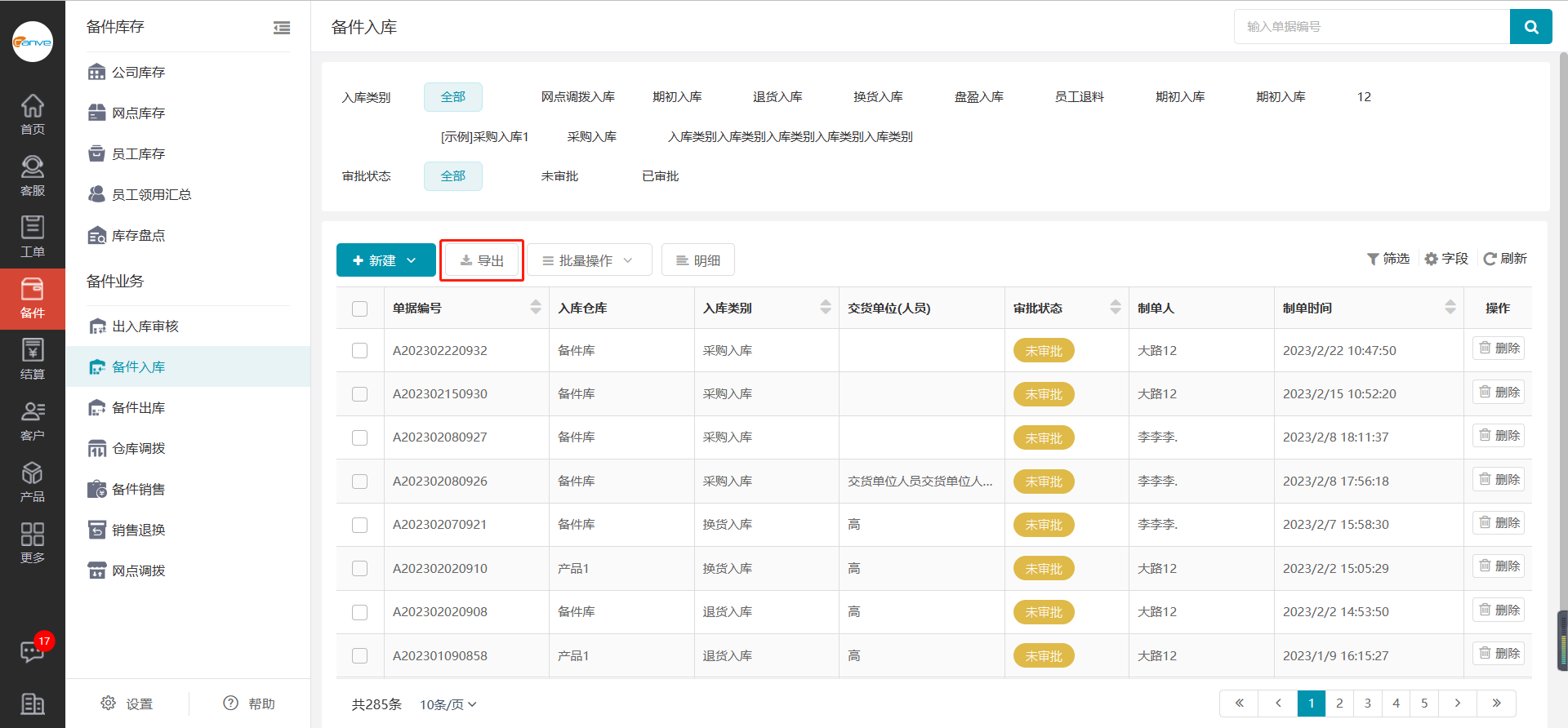
四、批量删除
进入备件入库管理页面,选择要删除的备件入库单,点击【批量操作】,选择【批量删除】,点击【确认】即可删除。说明:已审批的入库单不能删除,只能删除未审批的入库单。
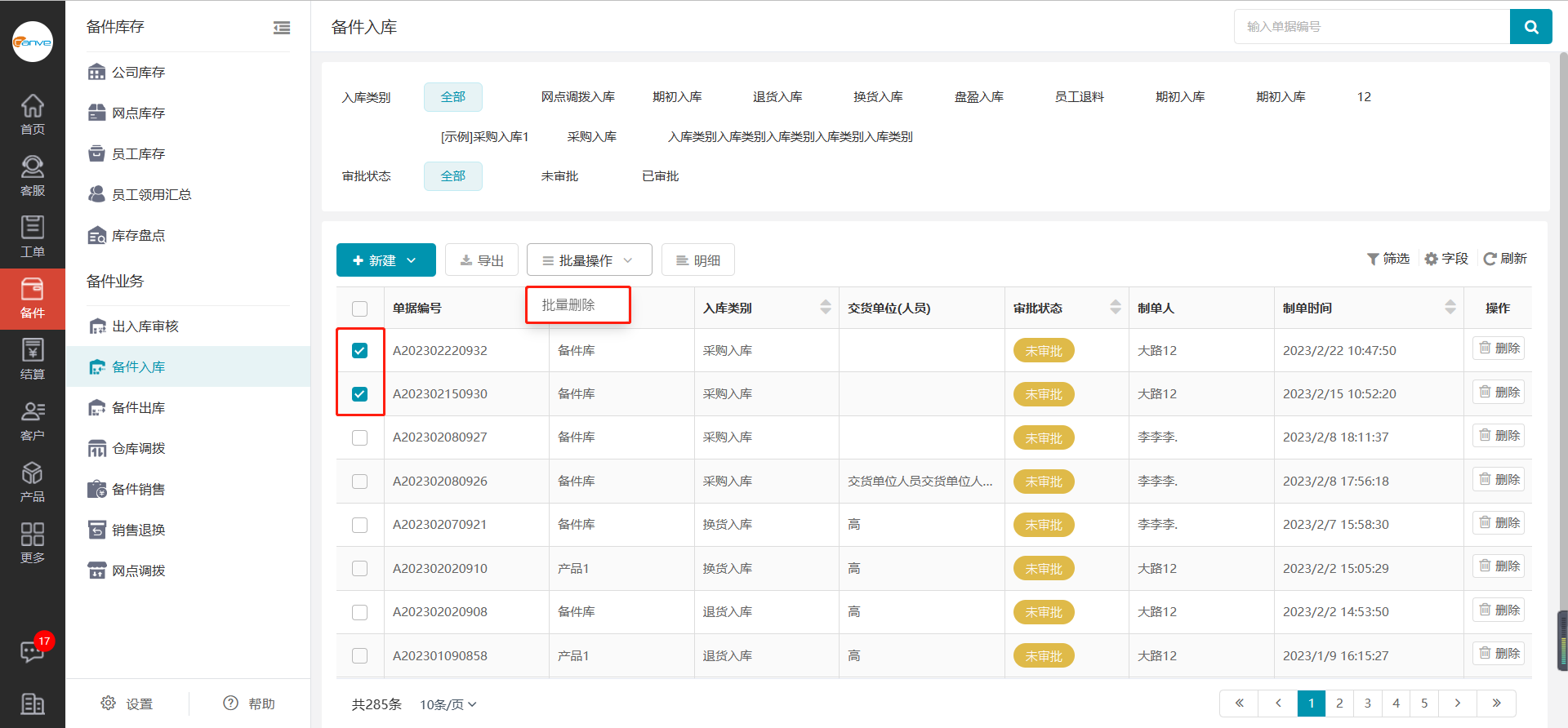
说明:
1、出入库审核的具体操作详情,请参照《出入库审核操作》;
2、设置入库类别的具体操作详情,请参照《设置出入库的类别》。





